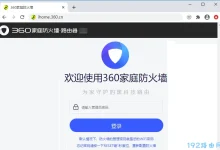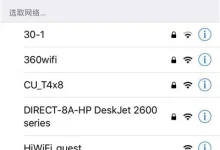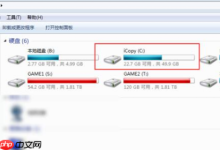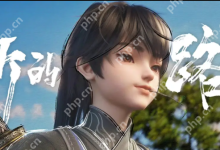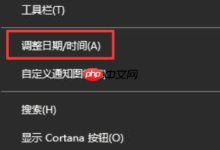首先添加多个账号:打开Lark客户端,点击头像选择【添加账号】并输入新账号凭证;随后可快速切换:点击头像悬停目标账号并点击切换按钮;如需退出,可在更多操作中选择【退出登录】;为避免混淆,建议通过独立窗口管理不同账号,每次启动新实例登录不同账号以实现隔离。
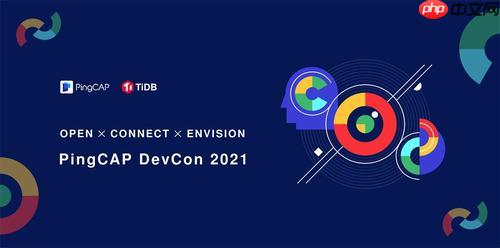
如果您尝试在Lark电脑版中管理多个账号,但无法顺利切换或登录,可能是由于客户端未正确配置多账号信息。以下是解决此问题的步骤:
本文运行环境:联想ThinkPad X1 Carbon,Windows 11
一、添加多个账号
在Lark电脑客户端中添加多个账号是实现切换的前提,系统允许用户保存多个登录状态,便于快速访问不同组织或个人账号。
1、打开Lark电脑客户端,点击右上角的个人头像区域。
2、选择【添加账号】选项,系统将跳转至登录界面。
3、输入您要添加的第二个组织或个人账号的登录凭证(手机号或邮箱及密码)。
4、完成验证后,该账号将被保存至账号列表,可在头像菜单中随时切换。
二、快速切换已登录账号
当多个账号已成功登录并保存后,用户可通过客户端内置的账号切换功能在不同身份间快速跳转,无需重复输入密码。
1、在Lark主界面右上角点击当前登录账号的头像或姓名首字母标识。
2、在弹出的下拉菜单中,查看【已登录账号】列表。
3、将鼠标悬停在目标账号上,点击出现的切换按钮。
4、客户端将自动刷新并进入所选账号的工作台界面。
三、退出特定账号
若不再需要保留某个账号的登录状态,可选择将其从客户端中移除,以保障信息安全或清理无效会话。
1、点击右上角个人头像,展开已登录账号列表。
2、将鼠标移至目标账号,点击右侧出现的更多操作(通常是三个点图标)。
3、在弹出菜单中选择【退出登录】。
4、确认操作后,该账号的本地会话将被清除,下次使用需重新输入凭证。
四、使用独立窗口管理多账号
为避免混淆不同账号的信息流,建议为每个主要账号单独开启一个Lark客户端实例,实现视觉与操作上的隔离。
1、确保当前账号已登录并处于主界面。
2、再次点击桌面快捷方式或任务栏图标启动新实例。
3、新窗口启动后,点击头像选择【切换账号】或【添加账号】。
4、登录另一个主账号,并将其用于特定工作场景,如一个用于项目沟通,另一个用于行政事务。

 路由网
路由网